什麼是 VS Code 工作區?
Visual Studio Code 中的工作區是指在 VS Code 視窗(例項)中開啟的一個或多個資料夾的集合。在大多數情況下,您將開啟一個資料夾作為工作區。但是,根據您的開發工作流,您可以使用一種名為多根工作區的高階配置來包含多個資料夾。
工作區概念使 VS Code 能夠
- 配置僅適用於特定資料夾但不適用於其他資料夾的設定。
- 保留僅在該工作區上下文中有效的任務和除錯啟動配置。
- 儲存和恢復與該工作區關聯的使用者介面狀態(例如,已開啟的檔案)。
- 有選擇地為該工作區啟用或停用擴充套件。
您可能會在 VS Code 文件、問題跟蹤和社群討論中看到“資料夾”和“工作區”這兩個術語可以互換使用。將工作區視為一個具有額外 VS Code 知識和功能的專案的根目錄。
注意:也可以在沒有工作區的情況下開啟 VS Code。例如,當您透過從作業系統的檔案選單中選擇一個檔案來開啟新的 VS Code 視窗時,您將不在工作區中。在此模式下,VS Code 的某些功能會減少,但您仍然可以開啟和編輯文字檔案。
如何開啟 VS Code "工作區"?
您可以透過檔案 > 開啟資料夾...選單開啟工作區,然後選擇一個資料夾。
或者,如果您從終端啟動 VS Code,可以將資料夾路徑作為 code 命令的第一個引數傳遞以進行開啟。例如,使用以下命令開啟當前資料夾(.)並用 VS Code 啟動:
code .
單資料夾工作區
您無需執行任何操作即可使資料夾成為 VS Code 工作區,只需用 VS Code 開啟該資料夾即可。開啟資料夾後,VS Code 會自動跟蹤配置,例如您開啟的檔案或編輯器佈局。當您在 VS Code 中重新開啟該資料夾時,編輯器將恢復到您上次離開時的狀態。
您還可以新增其他特定於資料夾的配置,例如工作區特定的設定(相對於全域性使用者設定)、任務定義和除錯啟動檔案(請參閱下文的工作區設定部分)。
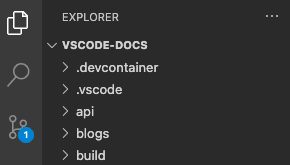
在 VS Code 中開啟的單資料夾工作區
多根工作區
多根工作區是 VS Code 的一項高階功能,它允許您將多個不同的資料夾配置為同一工作區的一部分。而不是開啟一個資料夾作為工作區,您會開啟一個 <name>.code-workspace JSON 檔案,其中列出了工作區的所有資料夾。例如:
{
"folders": [
{
"path": "my-folder-a"
},
{
"path": "my-folder-b"
}
]
}
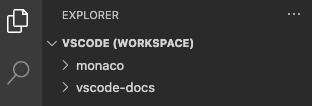
在 VS Code 中開啟的多根工作區
注意:開啟資料夾與開啟
.code-workspace檔案在視覺上的差異可能很微妙。為了提示您已開啟.code-workspace檔案,使用者介面的某些區域(例如,檔案資源管理器的根目錄)會在名稱旁邊顯示一個額外的(工作區)字尾。
未命名的多根工作區
您可以靈活地在工作區中新增或刪除資料夾。首先在 VS Code 中開啟一個資料夾,然後根據需要新增更多資料夾。
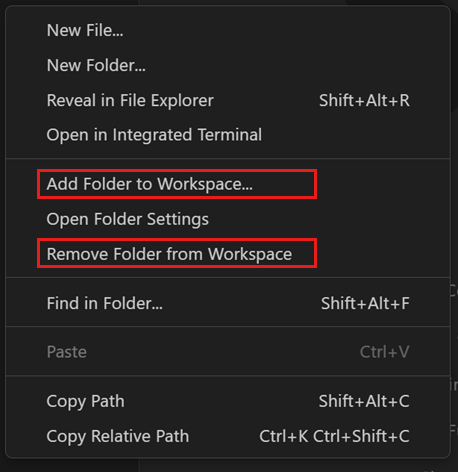
用於在工作區中新增或刪除資料夾的檔案資源管理器上下文選單
除非您已經打開了 .code-workspace 檔案,否則當您第一次將第二個資料夾新增到工作區時,VS Code 會自動建立一個未命名的工作區。在後臺,VS Code 會自動為您維護一個 untitled.code-workspace 檔案,其中包含當前會話中的所有資料夾和工作區設定。工作區將保持未命名狀態,直到您決定將其儲存到磁碟。
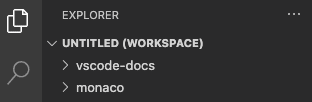
在 VS Code 中開啟的未命名多根工作區
注意:未命名工作區和已儲存工作區之間沒有區別,只是未命名工作區是自動為您建立的,以便於您使用,並且將一直恢復,直到您將其儲存。當您關閉一個打開了未命名工作區的視窗時,VS Code 會自動刪除未命名工作區(在徵求您的確認後)。
工作區設定
工作區設定使您能夠在已開啟的工作區的上下文中配置設定。工作區設定始終覆蓋全域性使用者設定。它們物理儲存在一個 JSON 檔案中,其位置取決於您是打開了一個資料夾作為工作區,還是打開了一個 .code-workspace 檔案。
有關設定範圍及其檔案位置的全面解釋,請參閱設定文件。
單資料夾工作區設定
當您將資料夾作為工作區開啟時,工作區設定儲存在 .vscode/settings.json 中。
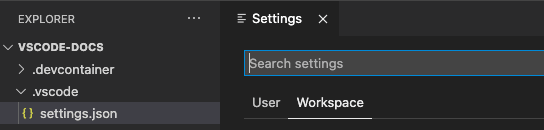
當資料夾作為工作區開啟時的設定編輯器
多根工作區設定
當您開啟一個 .code-workspace 檔案作為工作區時,所有工作區設定都會新增到 .code-workspace 檔案中。
您仍然可以為每個根資料夾配置設定,設定編輯器將顯示第三個設定範圍,稱為資料夾設定。
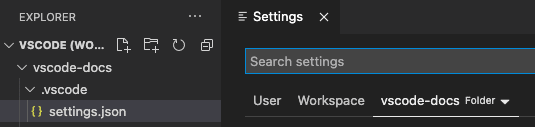
開啟多根工作區時的設定編輯器
按資料夾配置的設定會覆蓋 .code-workspace 中定義的設定。
工作區任務和除錯配置
與工作區設定特定於工作區的方式類似,任務和啟動配置也可以作用域到工作區。
根據您是打開了一個資料夾作為工作區還是一個 .code-workspace 檔案,工作區任務和啟動配置的位置要麼在 .vscode 資料夾內,要麼在 .code-workspace 檔案內。此外,任務和啟動配置始終可以在資料夾級別定義,即使您打開了一個 .code-workspace 檔案。
有關如何在 VS Code 中使用任務和啟動配置的更全面概述,請參閱任務和除錯章節。
常見問題
與單個資料夾相比,多根工作區的優勢是什麼?
最明顯的優勢是,多根工作區允許您處理多個專案,這些專案可能不儲存在磁碟上的同一個父資料夾中。您可以從任何地方選擇資料夾新增到工作區。
即使您主要在一個基於單個資料夾的專案中工作,您也可以從使用 .code-workspace 檔案中受益。您可以在資料夾記憶體儲多個 .code-workspace 檔案,以便根據場景(例如 client.code-workspace、server.code-workspace 以從檔案資源管理器中過濾掉不相關的資料夾)提供專案某些方面的作用域資料夾檢視。由於 .code-workspace 檔案支援 folders 部分的相對路徑,因此這些工作區檔案對每個人都有效,無論資料夾儲存在哪裡。
最後,如果某些專案您希望應用相同的會話工作區設定或任務/啟動配置,請考慮將它們新增到 .code-workspace 檔案中,並將這些資料夾新增到該工作區或從中刪除。
為什麼 VS Code 在重新啟動時恢復所有未命名工作區?
未命名工作區旨在供您明確決定保留或不保留。第一次建立未命名工作區時,VS Code 會將指定的資料夾新增到工作區檔案中,並新增所有現有的工作區設定。這些使用者資料將始終被恢復並顯示在 VS Code 視窗中,直到未命名工作區被儲存或刪除。
如何刪除未命名工作區?
您可以透過關閉未命名工作區的視窗並拒絕儲存提示來刪除它。
我可以在沒有資料夾的情況下使用多根工作區嗎?
可以將 .code-workspace 檔案的 folders 部分留空,這樣您就會得到一個不顯示任何根資料夾的 VS Code 例項。在這種情況下,您仍然可以儲存工作區設定,甚至任務或啟動配置。
VS Code 是否支援專案或解決方案?
VS Code 沒有像 Visual Studio IDE 等其他開發工具中定義的“專案”或“解決方案”的概念。您可能會在 VS Code 文件中看到“專案”一詞,但它通常意味著“您正在處理的事物”。根據您的程式語言或框架,工具集本身可能支援某種稱為“專案”的東西來幫助定義構建配置或列舉包含的檔案。